禁用win7 64位系统本地连接出错的解决方法
二种方法快速解决禁用win7 64位本地连接出错分享给大家。如果用户使用的是路由器连接网络的话,只要插上网线就可以直接联网使用,且本地连接图标也需要处于正常连接状态才能联网,但有时候也需要禁用网络,就需要通过禁用“本地连接”来实现。但有用户遇到禁用本地连接时,出现禁用连接出错的问题,怎么办呢?遇到此问题时,请来看看下面的二种解决方法吧。
推荐:win7 64位旗舰版下载
方法一:
1、按“Win+R”打开“运行”窗口,输入“cmd”命令后按回车。
2、在打开的命令行窗口中,输入 netsh winsock reset catalog命令后按Enter键。
3、键入 netsh int ip reset reset.log命令后按 Enter键。
4、重新启动计算机后一般就可正常禁止“本地连接”了。
如果还是不行,尝试方法二:
1、按“Win+R”打开“运行”窗口,输入“cmd”命令后按回车。
2、在打开的命令行窗口中,键入 net stop cryptsvc 命令后按Enter键。
3、然后键入 ren %systemroot%System32Catroot2 oldcatroot2 命令后按Enter键;
4、重新启动计算机即可。
以上对二种方法快速解决禁用win7 64位本地连接出错介绍后,如果你也遇到禁用本地连接出错的话,请按照以上的命令尝试修复吧。
方法一:
1、按“Win+R”打开“运行”窗口,输入“cmd”命令后按回车。
2、在打开的命令行窗口中,输入 netsh winsock reset catalog命令后按Enter键。
3、键入 netsh int ip reset reset.log命令后按 Enter键。
4、重新启动计算机后一般就可正常禁止“本地连接”了。
如果还是不行,尝试方法二:
1、按“Win+R”打开“运行”窗口,输入“cmd”命令后按回车。
2、在打开的命令行窗口中,键入 net stop cryptsvc 命令后按Enter键。
3、然后键入 ren %systemroot%System32Catroot2 oldcatroot2 命令后按Enter键;
4、重新启动计算机即可。
以上对二种方法快速解决禁用win7 64位本地连接出错介绍后,如果你也遇到禁用本地连接出错的话,请按照以上的命令尝试修复吧。
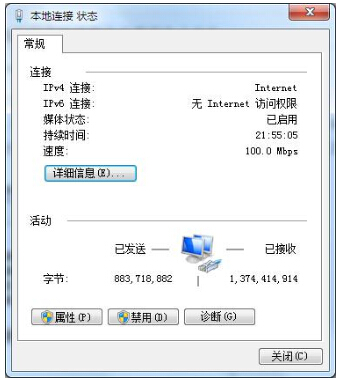








 苏公网安备32032202000432
苏公网安备32032202000432